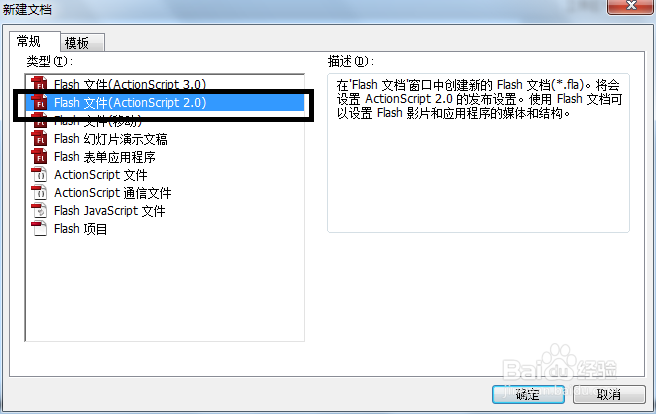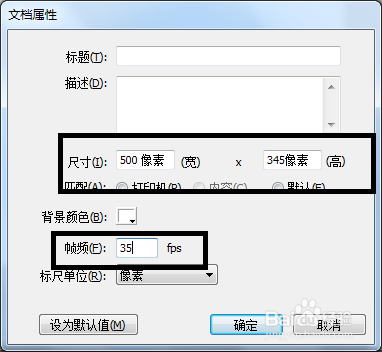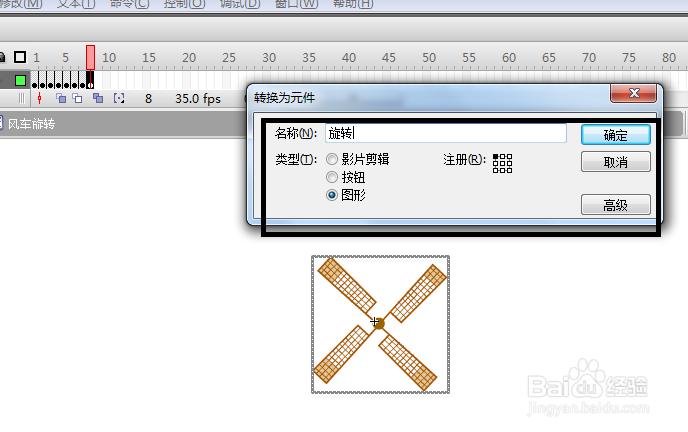FLASH如何创建补间形状动画
1、执行“文件〉新建”命令,新建一个文档。
2、单击“属性”面板上“大小”按钮,设置弹出“文觇致惯鸹档属性”对话框中“尺寸”为500像素X345像素,“帧频”为35fps,其他默认。
3、执行“插入新建元件”命令,新建一个“名称”为“风车旋转”的“影片剪辑”元件。
4、执行“文件〉导入〉导入到舞台”命令,将图像导入到场景中。
5、单击“工具箱”中的“选择工具”按钮,选择刚刚导入的图像,按F8键将图像转换成“名称”为“旋转”的“图形”元件。
6、在第150帧位置单击,按F6键插入 关键帧,设置第1帧上的“补间”类型为“动画”,在第1帧位置单击,执行“窗口〉属性”命令,打开“属性”面板,设置“旋转”为“顺时针”,“属性”面板。
7、用制作“风车旋转”的元件制作方法,制作出“花动画”元件,完成后的元件效果。
8、由于小编有限今天的演示暂时到这里,抱歉不懂的朋友请谅解。
声明:本网站引用、摘录或转载内容仅供网站访问者交流或参考,不代表本站立场,如存在版权或非法内容,请联系站长删除,联系邮箱:site.kefu@qq.com。
阅读量:62
阅读量:33
阅读量:23
阅读量:75
阅读量:62